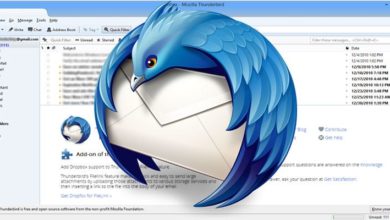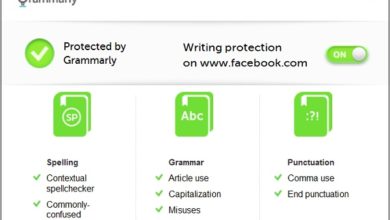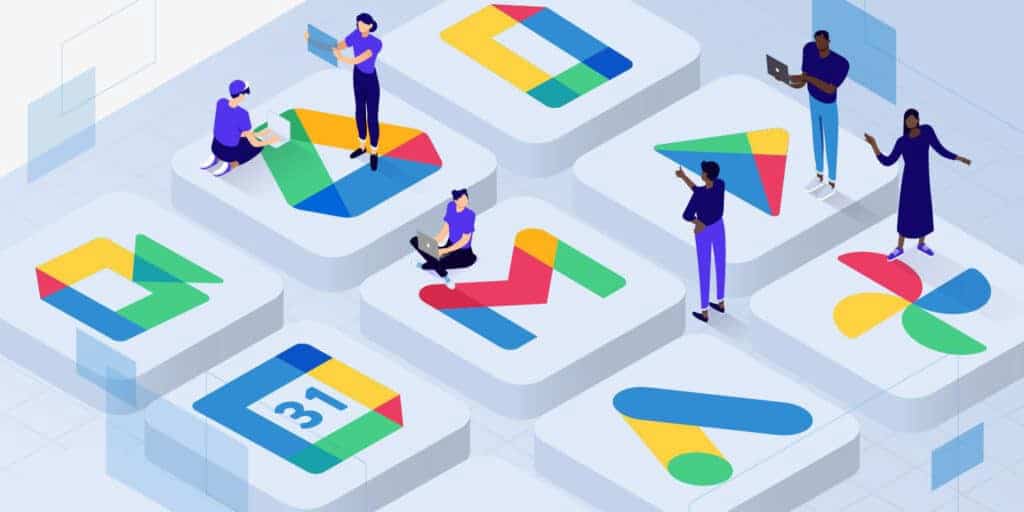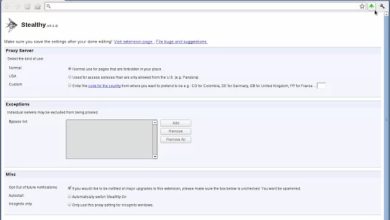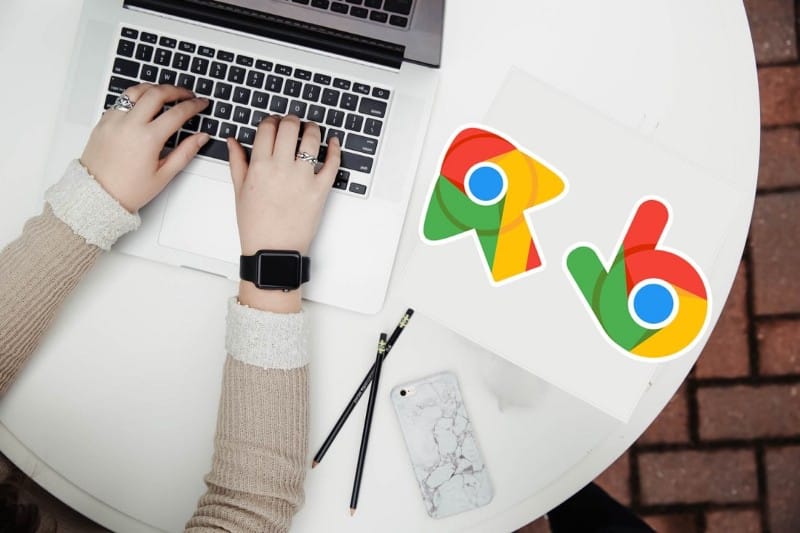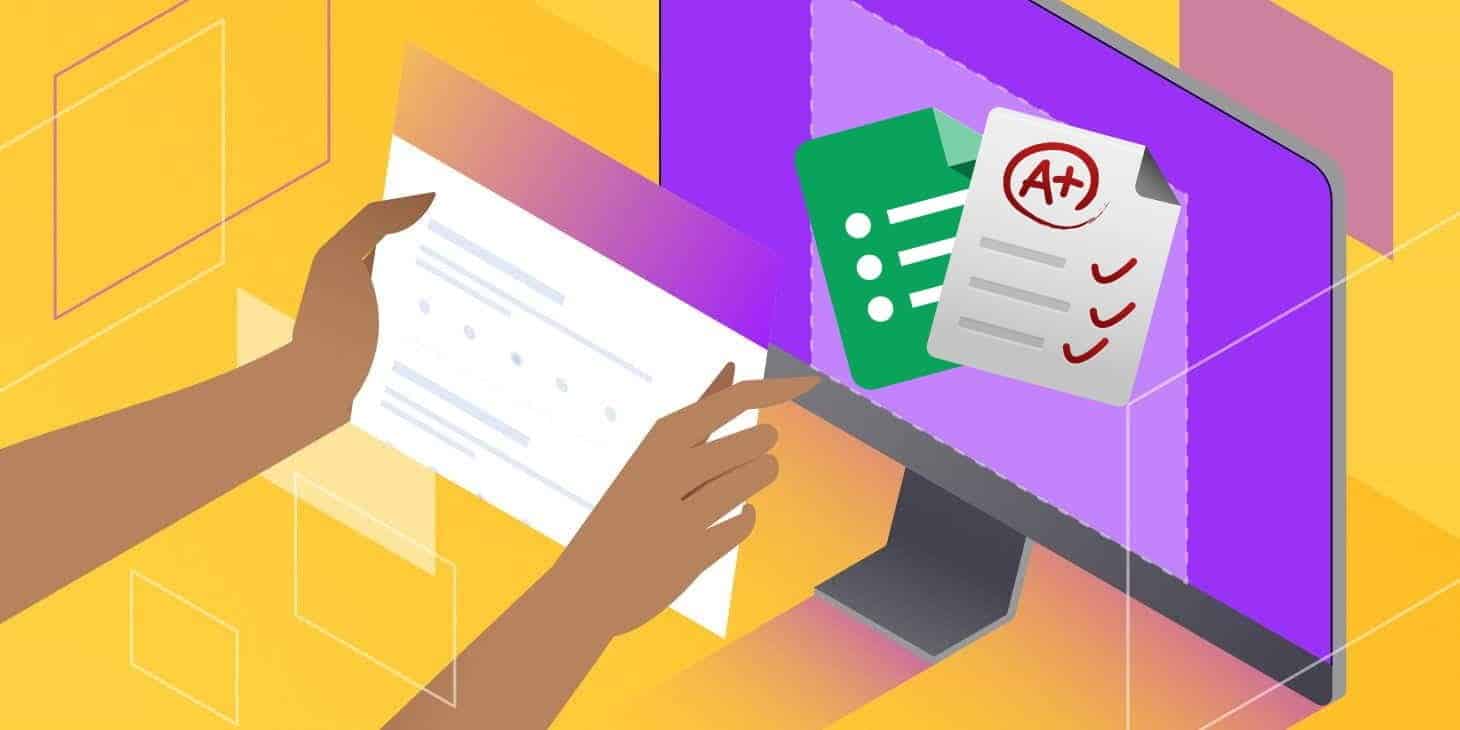سنشارك خدعة شيقة حول تغيير مظهرك الافتراضي على Facebook. تحتاج فقط إلى إضافة على Google Chrome لإجراء هذه الخدعة. إذا كنت من بين الذين يشعرون بالإرهاق الشديد من مظهر الفيسبوك بشكل افتراضي ، فإن هذه المشاركة يجب عليك مشاهدتها لأنك ستكتشف أسهل وسيلة لجعل الفيس بوك أكثر جاذبية من ذي قبل.

Facebook هو موقع تواصل اجتماعي يمكّن الأشخاص من التواصل مع الأصدقاء والأشخاص الموجودين. هكذا يتم تقديم Facebook بشكل معتاد. ومع ذلك ، فيس بوك هو أبعد من الحاجة إلى إمكانية تخصيصه كما يريد المستخدمون.
قبل يومين ، كنت أتصفح موقع على الويب عبى Google Chrome، وعثرت على طريقة ما من خلال إضافة Chrome. نعم ، إضافة Chrome التي ستمنح Facebook مظهراً جديدًا تمامًا. كنت متخوف من تجربتها ، لذلك فقط قمت بتثبيتها والتحقق منها. لقد كنت مندهشًا لرؤية صفحة Facebook الخاصة بي لديها مظهر جديد تماما. لقد وجدتها منتعشة وقرّرت كتابة خطوات حول كيفية تغيير سمات Facebook باستخدام Chrome Extension.
روابط سريعة
كيفية تغيير ثيم الفيسبوك الافتراضي لأي لون تريد
إذا كنت من بين الأشخاص الذين يشعرون بالإرهاق الشديد من مظهر الفيسبوك بشكل افتراضي ، فإن هذا هو الموضوع الذي يجب مشاهدته ، لأنك ستكتشف أسهل وسيلة لجعل الفيس بوك أكثر جاذبية من ذي قبل. ببساطة اتبع الخطوات لمعرفة ذلك.
كيفية تغيير ثيم الفيسبوك باستخدام إضافة على كروم
الخطوة 1. قم بتثبيت Stylish لـ Chrome من سوق Chrome الإلكتروني. لن يستغرق الأمر سوى دقيقة واحدة لتثبيتها في متصفح Chrome.
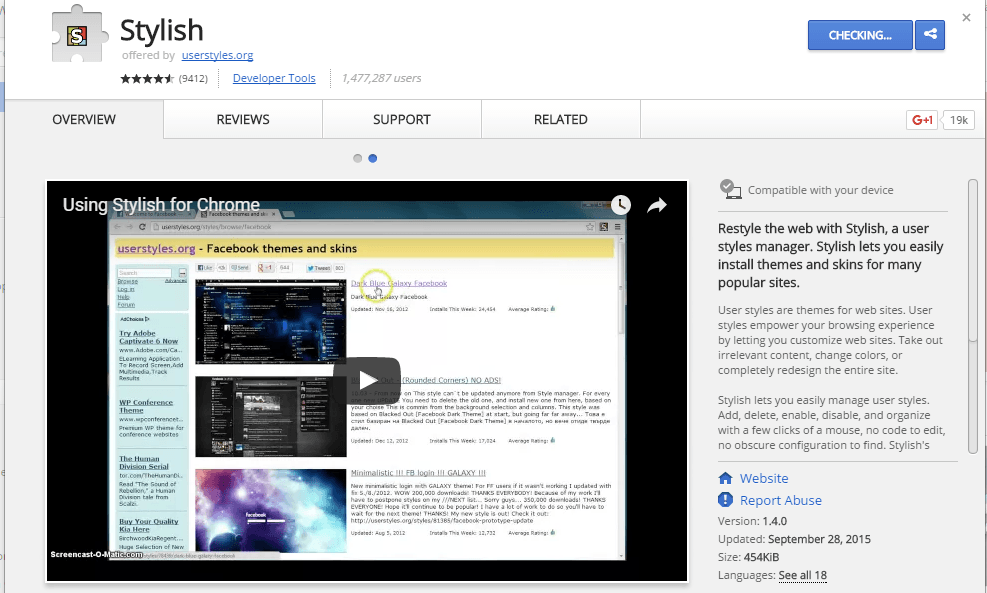
الخطوة 2. انتقل إلى Facebook.com وانقر على زر S. انقر فوق البحث عن الأنماط لهذا الموقع لفتح علامة تبويب جديدة ذات سمات مجانية لاستخدامها في Facebook. معظم الثيمات مجانية تماما وجذابة للغاية ويمكنك بسهولة تصفح الموقع الكامل لاكتشاف ثيمك المفضل.
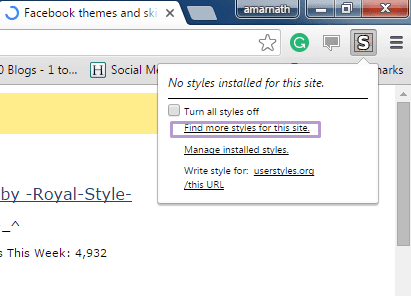
الخطوة 3. الآن ستتم إعادة توجيهك نحو https://userstyles.org احزر ماذا! يحتوي هذا الموقع على أعداد هائلة من ثيمات Facebook ، هناك شيء واحد مؤكد أنه سيكون هناك خلط بين ما يتم اختياره وأي واحد تريد تخطيه. حدد أي منها وانقر عليها. ستحصل الآن على معاينة كاملة للثيم المختار.
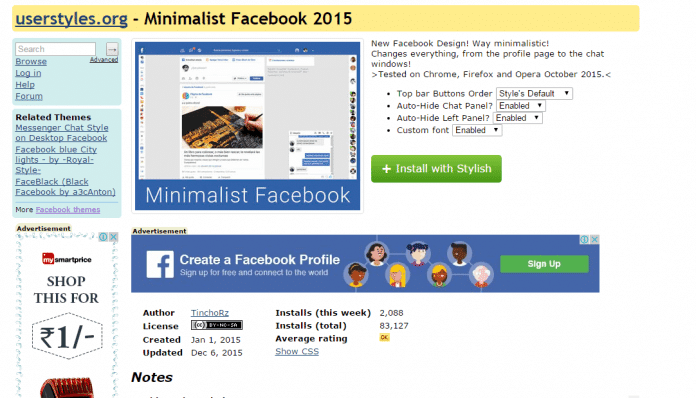
الخطوة 4. إذا كان كل شيء على ما يرام في سمة المعاينة ، انقر على زر التثبيت مع رمز Stylish في الزاوية العلوية اليسرى من الصفحة. سوف يستغرق بضع ثوان أو دقائق يعتمد على حجم الثيم الخاص بك ليتم تثبيته في “ملحق Stylish” ، بمجرد تثبيته سيتم إعلامك برسالة نجاح.
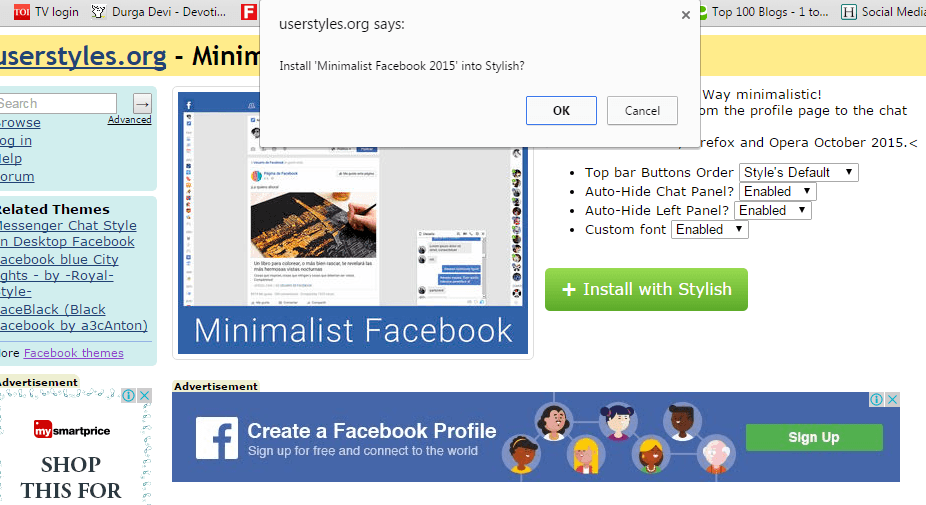
الخطوة 5. الآن عندما تفتح Facebook ، سيظهر لك المظهر الذي قمت بتثبيته مع Stylish بدلاً من المظهر الأزرق القديم الممل.

باستخدام FB Color Changer
الخطوة 1. تحتاج إلى تثبيت إضافة FB Color Changer على متصفح Google Chrome.
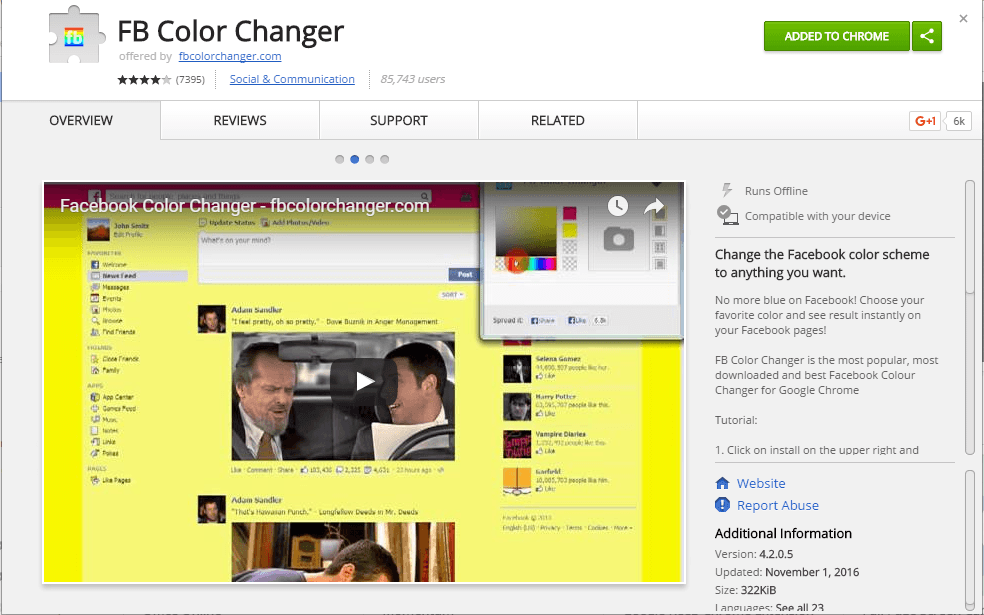
الخطوة 2. بعد تثبيتها على متصفح كروم ، تحتاج إلى النقر على الاضافة وهناك تحتاج إلى تمكينها.
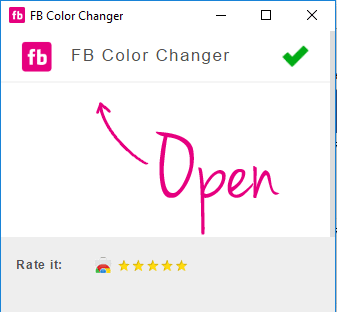
الخطوة 3. الآن سوف تحصل على رؤية للخيارات لتحديد الألوان وفقا لرغبتك. ببساطة ، حدد رمز اللون الخاص بك.
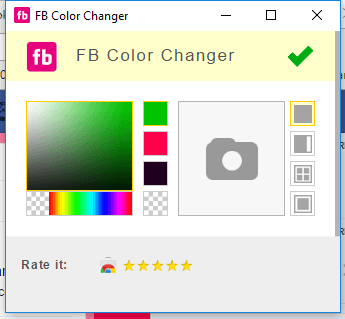
الخطوة 4. الآن ببساطة عليك تحديث النافذة وسترى لمحة الفيس بوك الملونة.
هذه الطريقة مفيدة إذا كنت تريد تغيير اللون. انها فعالة نوعا ما ولكن لن يغير لون شريط فيسبوك في الأعلى.
باستخدام Color & Theme Changer For Facebook
باستخدام إضافة Google Chrome الرائعة ، يمكنك تغيير لون Facebook إلى أي شيء تريده. يمكنك إنشاء قوالب ونماذج الألوان الخاصة بك لتناسب أسلوبك!
الخطوة 1. أولا وقبل كل شيء ، تحتاج إلى تنزيل إضافة Color & Theme Changer for Facebook على Google Chrome
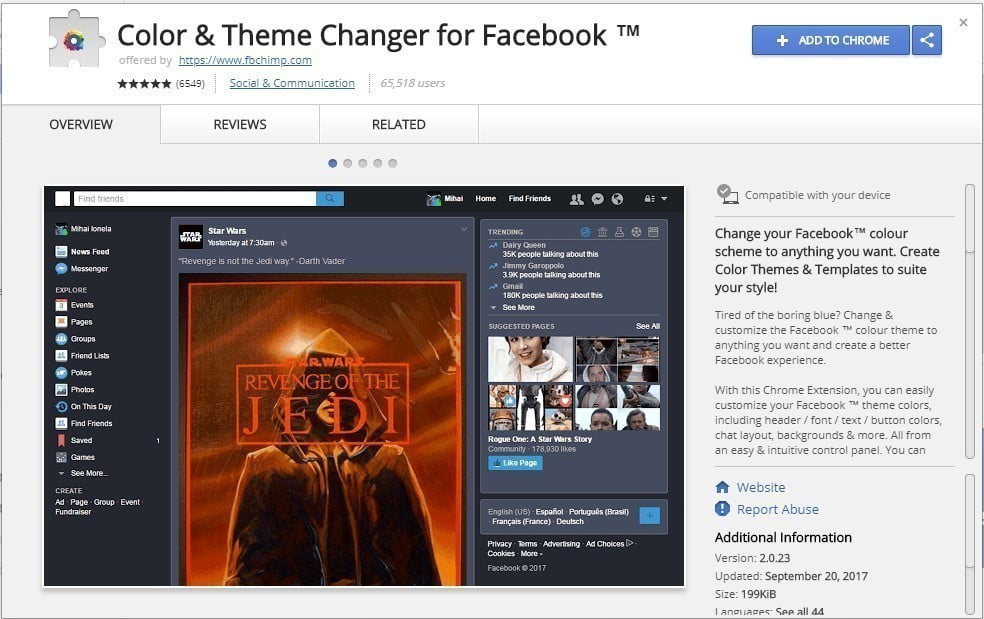
الخطوة 2. تحتاج إلى إضافة التمديد إلى متصفح Google Chrome
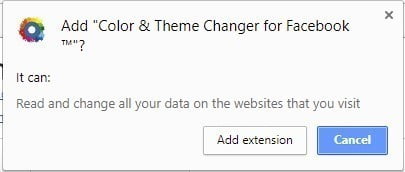
الخطوة 3. بعد تفعيل الإضافة على متصفح Google Chrome ، سترى رمز Color & changer.
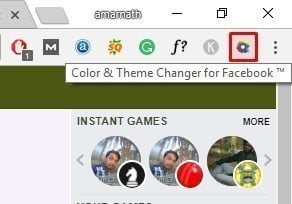
الخطوة 4. ما عليك سوى زيارة Facebook من متصفح Google Chrome ثم النقر على الرمز. هنا سترى الكثير من الثيمات التي يمكنك تطبيقها.
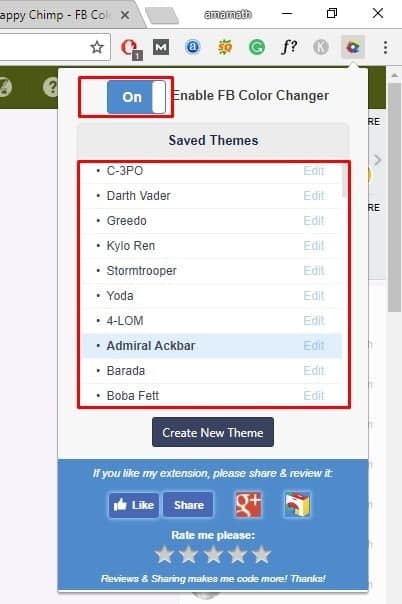
هذا كل شيء ، لقد انتهيت! هذه هي الطريقة التي يمكنك من خلالها تغيير مظهر حسابك على Facebook باستخدام Color & Theme Changer في Google Chrome.
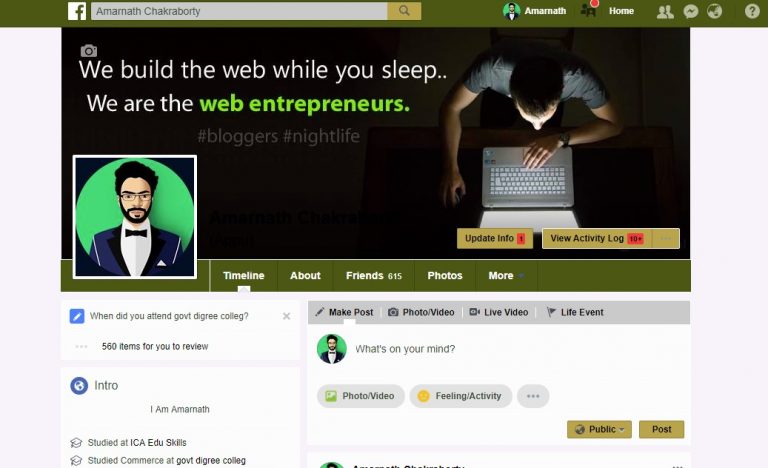
الخلاصة
ليس بهذه البساطة حتى اليوم قمنا بمشاركة خدعة رائعة ستساعدك بالتأكيد على تغيير مظهرك الافتراضي في Facebook. يمكنك الحصول على الكثير من المتعة كما ستعزز تجربتك على Facebook! قم بمشاركة هذا المنشور وإذا كنت تواجه أي مشكلة في تثبيت أي إضافة فيس بوك ، فلا تتردد في أن تسألنا في التعليقات!